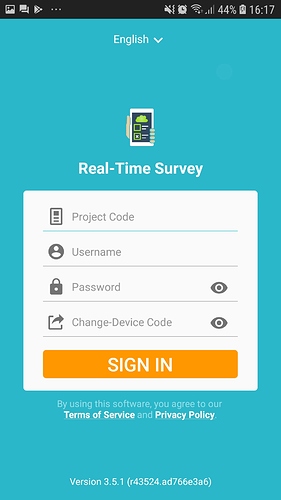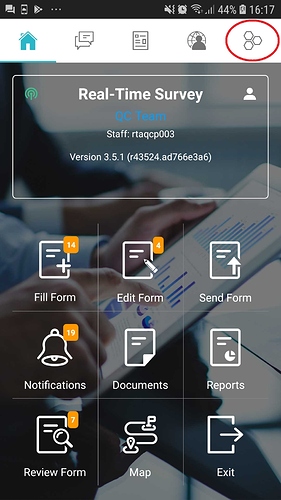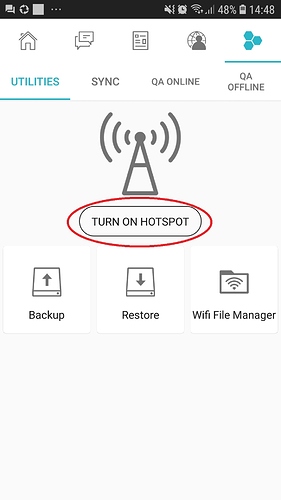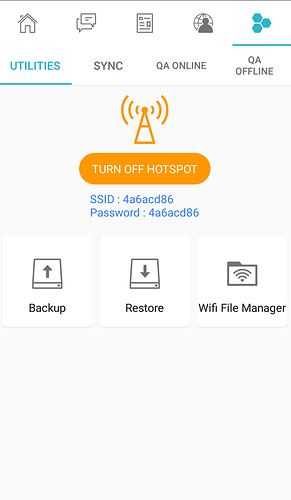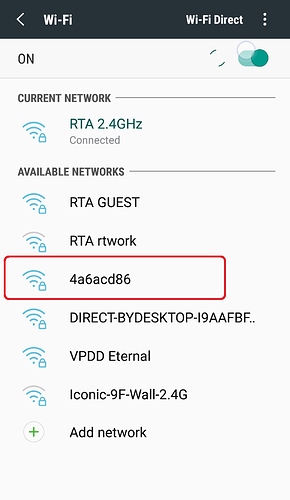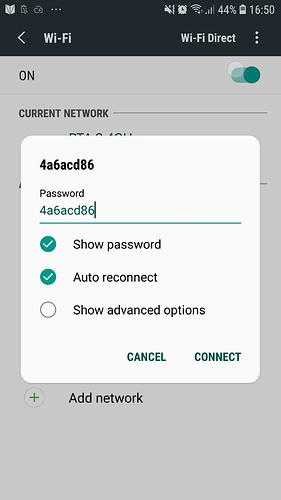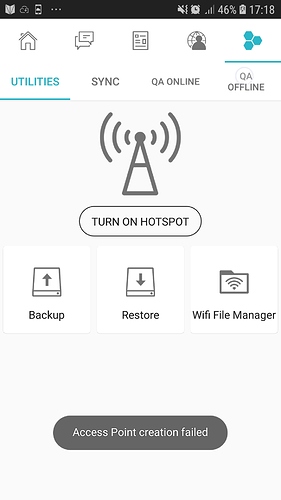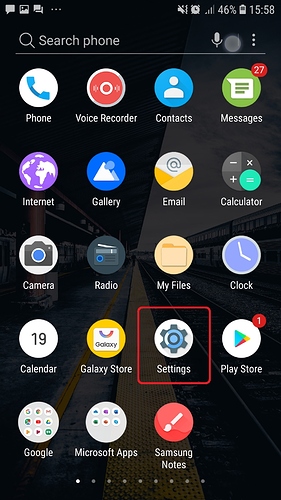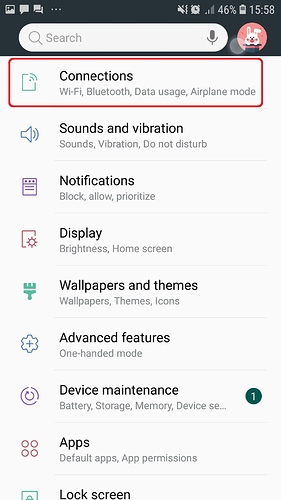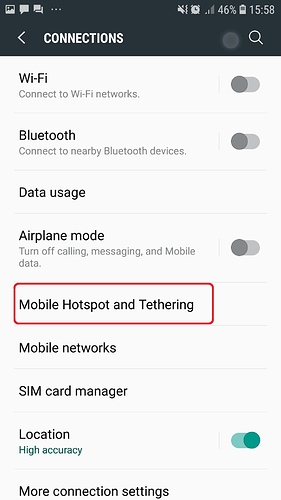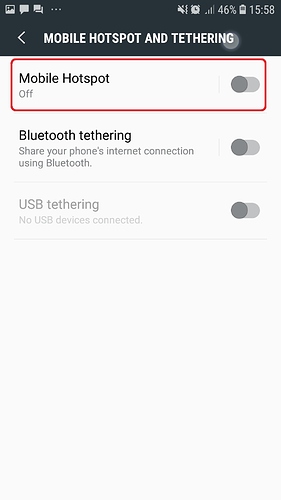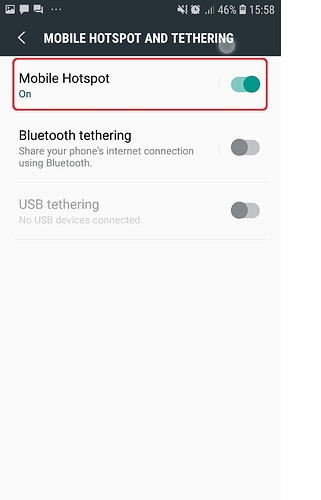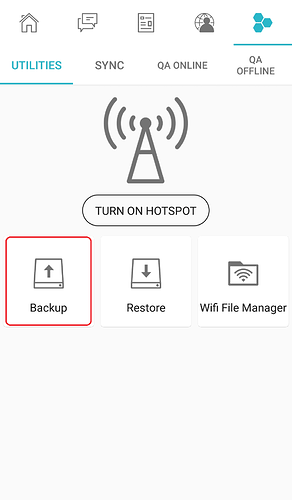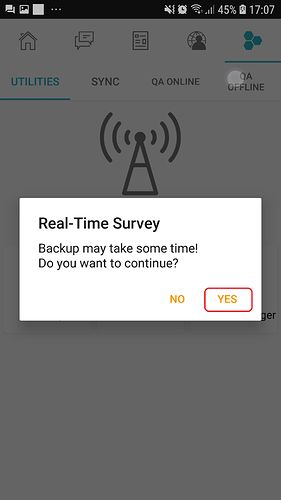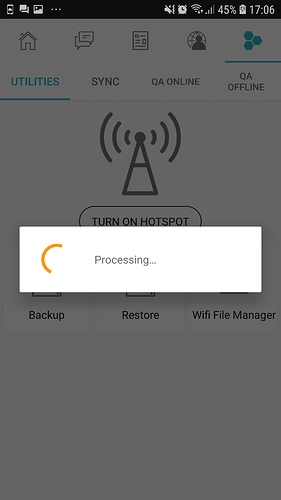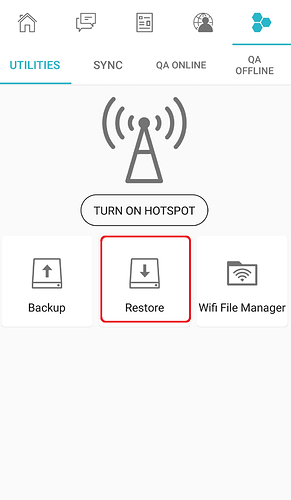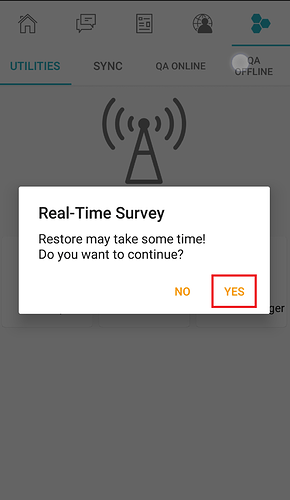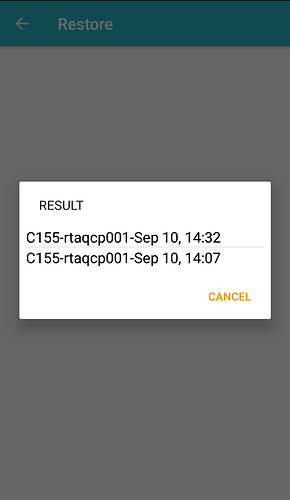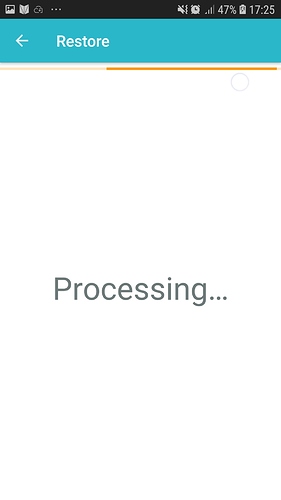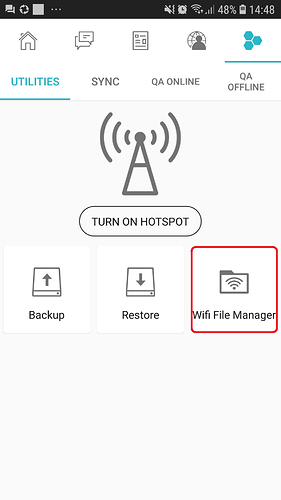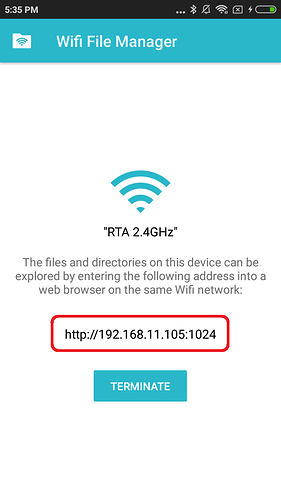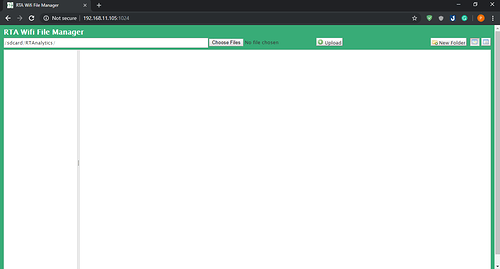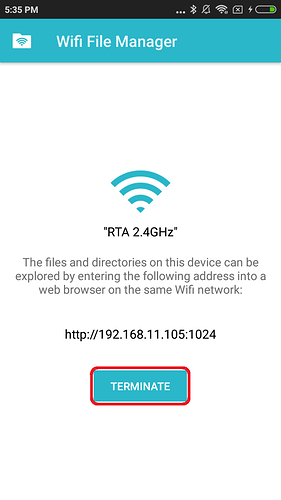I. Tổng quan:
Nhấp vào để xem thông tin chi tiết.
Màn hình UTILITIES chỉ xuất hiện tại ứng dụng rtSurvey, người dùng được sử dụng màn hình này khi đã được quản trị viên cấp phép.
Trong màn hình UTILITIES gồm có 4 chức năng là Hotspot, Backup, Restore, Wifi File Manager, được sử dụng với các mục đích và tình huống khác nhau nhằm hỗ trợ người dùng trong quá trình sử dụng ứng dụng.
II. Mục đích
A. Chức năng Hotspot:
Nhấp vào để xem thông tin chi tiết.
Sử dụng thiết bị hiện tại làm điểm phát kết nối cho các thiết bị khác, được truy cập thông qua mạng Wifi nhằm chia sẻ dữ liệu nội bộ. Được dùng khi làm QA Offline, chia sẻ dữ liệu qua Wifi File Manager.
Người dùng sẽ được cung cấp SSID (tên Wifi) và Password để truy cập và chỉ được truy cập vào dữ liệu mạng nội bộ.
B. Chức năng Backup:
Nhấp vào để xem thông tin chi tiết.
Sao lưu dữ liệu cho tài khoản tại thời điểm hiện tại (tổng số lượng bảng hỏi, biểu mẫu, dữ liệu cục bộ,…vv).
Tệp tin backup được mã hoá dưới dạng .zip, được lưu trữ tại bộ nhớ trong của thiết bị ở thư mục “backup”.
C. Chức năng Restore:
Nhấp vào để xem thông tin chi tiết.
Khôi phục lại dữ liệu tại các thời điểm đã sao lưu bao gồm tổng số lượng bảng hỏi, biểu mẫu, dữ liệu cục bộ,…vv. Trên ứng dụng rtSurvey, thiết bị sẽ được khôi phục lại dữ liệu ở 3 lần sao lưu gần nhất.
D. Chức năng Wifi File Manager:
Nhấp vào để xem thông tin chi tiết.
Dùng để chia sẻ dữ liệu nội bộ (thư mục RTAnalytics) giữa các thiết bị có cùng kết nối với nhau thông qua trình duyệt.
III. Các bước thực hiện
A. Hotspot:
Nhấp vào để xem thông tin chi tiết.
1. Điều kiện thực hiện
-
Tài khoản đã được cấp quyền sử dụng chức năng Hotspot
-
Có 2 thiết bị có thể kết nối mạng với nhau.
2. Thực thi
Bước 1: Đăng nhập vào ứng dụng rtSurvey với thiết bị chia sẻ
Bước 2: Đi đến màn hình UTILITIES từ thanh điều hướng.
Bước 3: Nhấn vào nút “TURN ON HOTSPOT”
Sau khi đã bật chức năng Hotspot, sẽ nhận được SSID và Password
Bước 4: Sử dụng thiết bị nhận, truy cập vào kết nối trên
Lưu ý: Một số thiết bị sẽ không bật được chức năng này trong ứng dụng rtSurvey và sẽ nhận thông báo “Access Point creation failed”.
Để khắc phục lỗi trên, cần phải vào phần cài đặt Settings của thiết bị --> vào mục Connections --> tìm mục Mobile Hotspot --> bật lựa chọn Mobile Hotspot.
(Ứng dụng rtSurvey sẽ được bật Hotspot sau khi bật chức năng này tại cài đặt của thiết bị.)
B. Backup:
Nhấp vào để xem thông tin chi tiết.
1. Điều kiện thực hiện
- Tài khoản đã được cấp quyền sử dụng chức năng Backup
2. Thực thi
Bước 1: Đăng nhập vào ứng dụng rtSurvey
Bước 2: Đi đến màn hình UTILITIES từ thanh điều hướng.
Bước 3: Nhấn vào nút “Backup”
Bước 4: Chọn “YES” để bắt đầu sao lưu dữ liệu.
Quá trình sao lưu sẽ cần ít phút trước khi hoàn tất.
C. Restore:
Nhấp vào để xem thông tin chi tiết.
1. Điều kiện thực hiện
- Tài khoản đã được cấp quyền sử dụng chức năng Restore
2. Thực thi
Bước 1: Đăng nhập vào ứng dụng rtSurvey
Bước 2: Đi đến màn hình UTILITIES từ thanh điều hướng.
Bước 3: Nhấn vào nút “Restore”
Bước 4: Chọn “YES” để bắt đầu tiến trình khôi phục lại
Bước 5: Chọn thời điểm đã sao lưu để khôi phục lại
Quá trình khôi phục lại dữ liệu cũng cần một ít thời gian trước khi hoàn tất.
D. Wifi File Manager:
Nhấp vào để xem thông tin chi tiết.
1. Điều kiện thực hiện
-
Tài khoản đã được cấp quyền sử dụng chức năng Wifi File Manager
-
Có 2 thiết bị có thể kết nối mạng
-
Một trong hai thiết bị phải có trình duyệt
2. Thực thi
Bước 1: Đăng nhập vào ứng dụng rtSurvey
Bước 2: Đi đến màn hình UTILITIES từ thanh điều hướng.
Bước 3: Nhấn vào nút “Wifi File Manager”
Ứng dụng sẽ hiển thị 1 địa chỉ url để truy cập trên trình duyệt.
Bước 4: Sử dụng thiết bị còn lại truy cập vào địa chỉ trên bằng trình duyệt
Để ngừng chia sẻ, nhấn vào nút “Terminate”.